Перенесення заміток з iPhone на Android
При переході з iOS-пристрої на Android виникає необхідність перенесення всіх даних, в тому числі і заміток. Здійснити це нескладно, використовуючи допоміжні сервіси.
Перенесення заміток з iPhone на Android
Нотатки представляють собою текстові записи, для перенесення яких користувачеві немає необхідності зберігати їх спочатку на комп'ютер, а потім закачувати на Андроїд. Це можна зробити швидко, використовуючи синхронізацію через такі популярні сервіси як Gmail і Outlook.
Читайте також: Відновлення нотаток на iPhone
Спосіб 1: Рахунок Gmail
Найшвидший і зручний метод перенесення всіх заміток, так як така обліковий запис є і на Андроїд. Залишається тільки налаштувати синхронізацію на обох пристроях.
Читайте також: Синхронізація контактів iPhone з Gmail
Етап 1: Робота з iPhone
- Відкрийте настройки Айфона.
- Перейдіть в розділ «Пошта».
- Виберіть пункт «Облікові записи».
- Знайдіть і клацніть по пункту «Gmail».
- У списку, пересуньте перемикач напроти пункту «Нотатки» вправо для активації синхронізації.
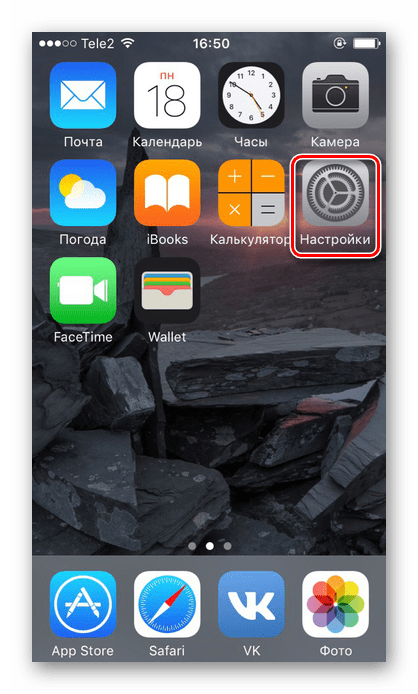

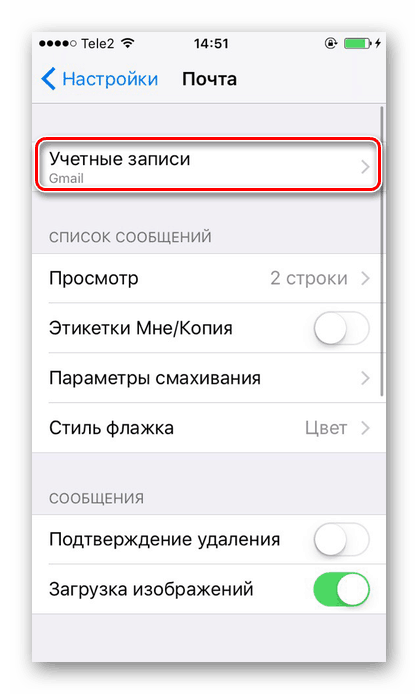
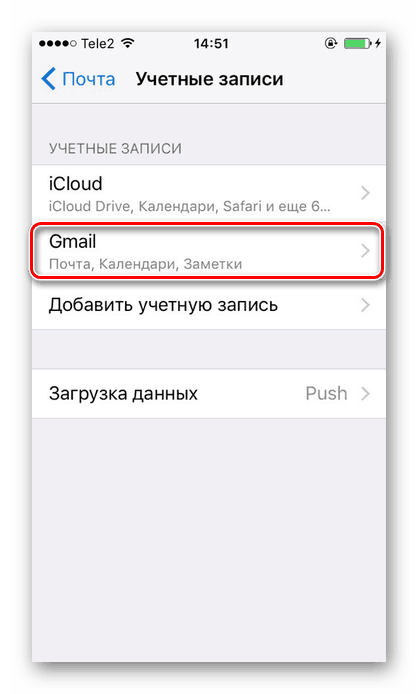

Етап 2: Робота з Android-смартфоном
- Перейдіть в додатку електронної пошти Gmail.
- Натисніть на спеціальний значок меню в лівому верхньому кутку.
- Натисніть «Налаштування».
- Перейдіть в розділ з назвою вашої пошти.
- Знайдіть пункт «Синхронізація Gmail» і поставте галочку навпроти.
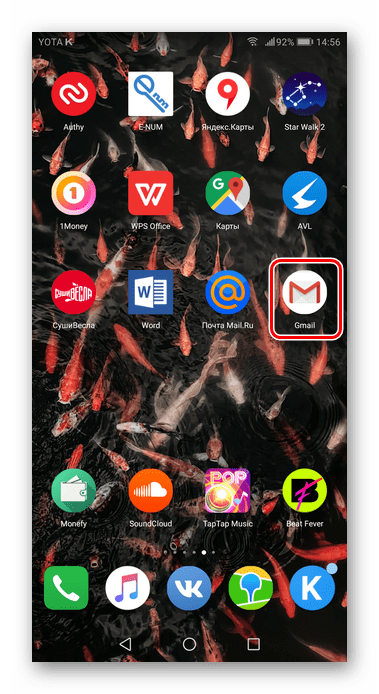
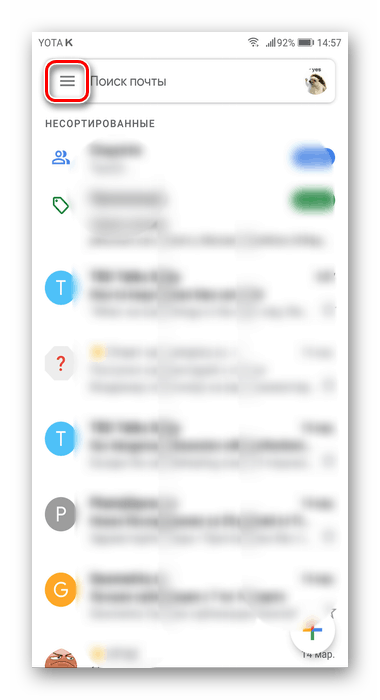
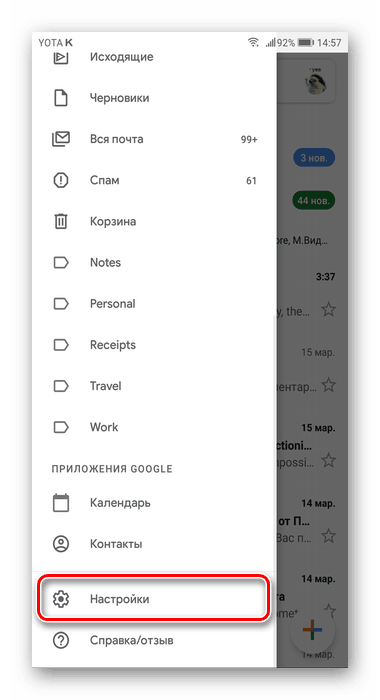
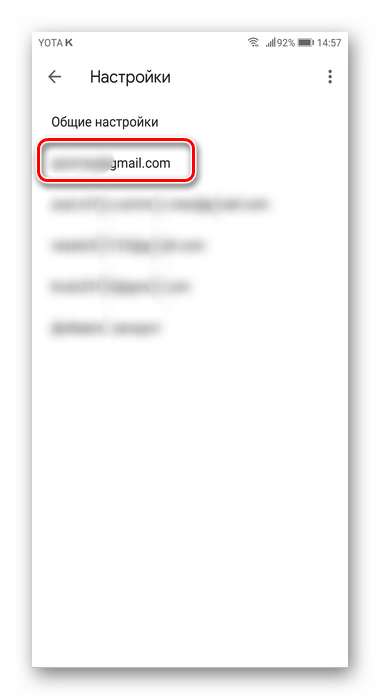
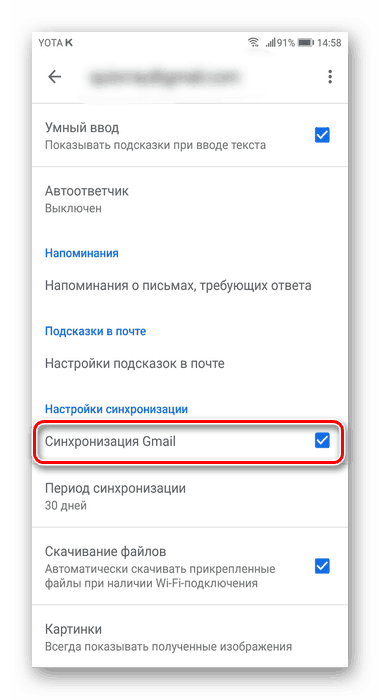
Щоб замітки автоматично з'явилися і на Android, необхідно створювати їх в певній папці в додатку на айФоні. Потім записи з'являються в розділі «Notes» в пошті Gmail.
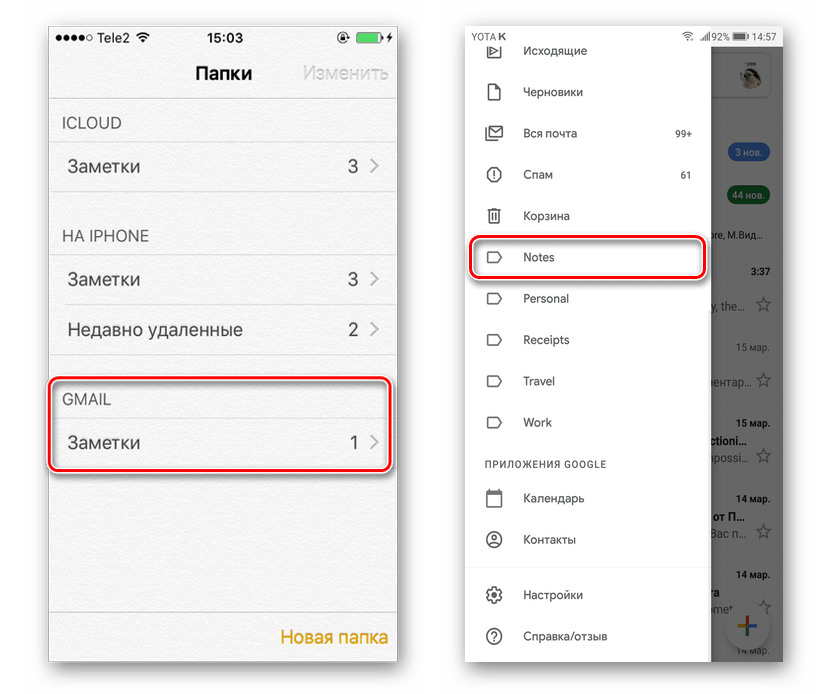
Читайте також: Виконуємо перенесення даних з Android на iOS
Спосіб 2: Microsoft Outlook
В цьому варіанті ми розглянемо сервіс, який дозволяє працювати з великою кількістю заміток. Для цього нам знадобиться програма iTunes і обліковий запис Microsoft.
Читайте також: Microsoft Outlook: додавання поштової скриньки
Щоб правильно налаштувати обмін інформацією, необхідно додати свій профіль в додатку на обох пристроях. Для роботи з iTunes попередньо вимкніть синхронізувати нотатки з iCloud в настройках Айфона. Рекомендуємо вивчити Спосіб 1 в наступній статті. Тільки в нашому випадку потрібно пересунути тумблер вліво.
Детальніше: Перенесення заміток з iPhone на iPhone
- Відкрийте програму iTunes, підключіть за допомогою USB-кабелю телефон до ПК і клацніть по значку Айфона в верхньому меню.
- Перейдіть в розділ «Відомості» і натисніть «Синхронізувати з ...» - «Outlook». Тепер все замітки виявляться в додатку Outlook .
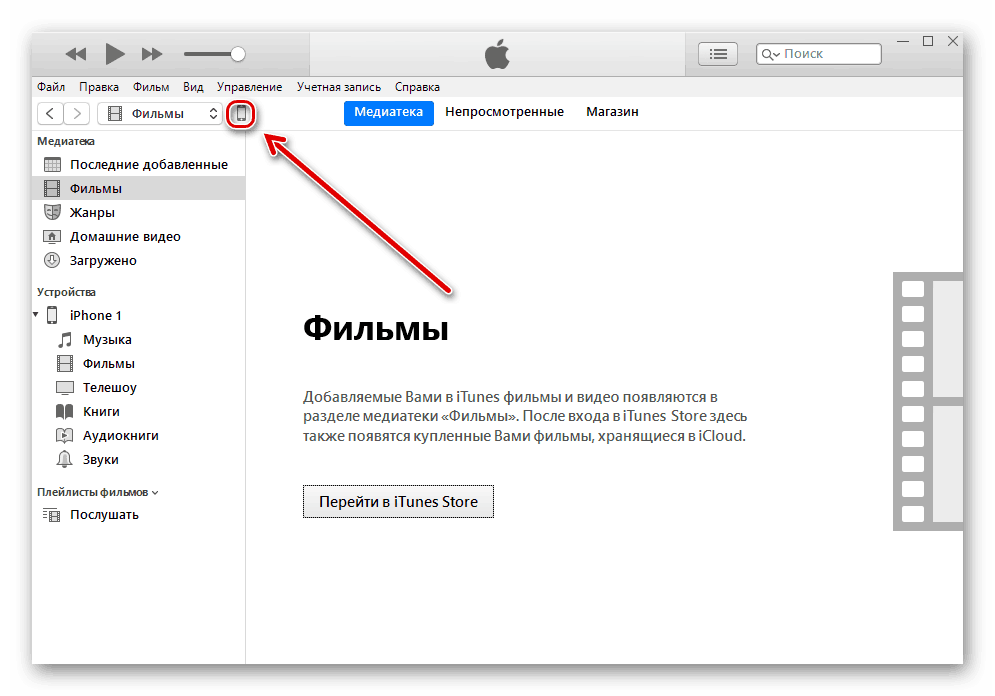
Останнім кроком буде перехід в Microsoft Outlook на Андроїд-смартфон в папку «Нагадування». Звідти можна переглянути і завантажити необхідні дані.
За таким же принципом можна підключити до пристрою і облікові записи інших сервісів. Наприклад, Yandex, Yahoo, Exchange і інші. Тоді всі дані будуть синхронізуватися з додатками на обох девайсах.